win10无法调节音量的解决方法:
1、按win+r打开运行窗口,输入regedit回车打开注册表编辑器,如图所示:
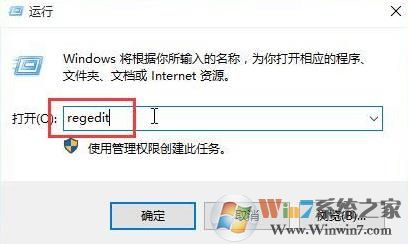
win10系统无法调节音量的解决方法图一
2、在注册表编辑器中打开路径HKEY_LOCAL_MACHINE\SOFTWARE\Microsoft\Windows\CurrentVersion\Run,在右侧右键鼠标,新建一个名为systray.exe的字符串值,如图所示:
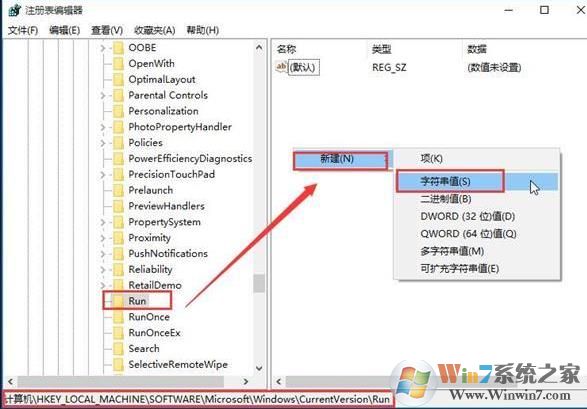
win10系统无法调节音量的解决方法图二
3、双击打开systray.exe属性,在其数值数据中输入C:\Windows\System32\systray.exe,按确定退出,然后重启电脑,问题就解决了。如图所示:
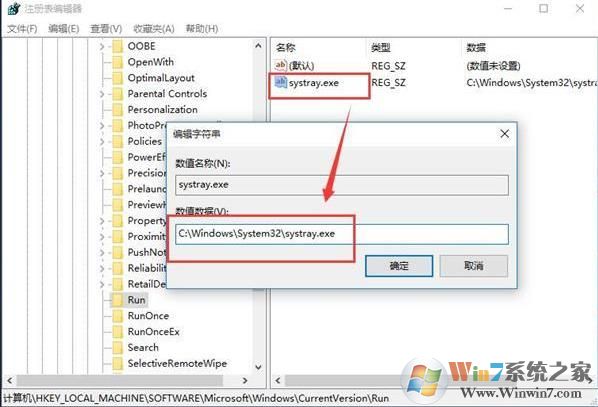
win10系统无法调节音量的解决方法图三
总结:以上就是win10系统无法调节音量的解决方法了,希望对大家有帮助。
分享到:

